Uwaga: Staramy się udostępniać najnowszą zawartość Pomocy w Twoim języku tak szybko, jak to możliwe. Ta strona została przetłumaczona automatycznie i może zawierać błędy gramatyczne lub nieścisłości. Chcemy, aby ta zawartość była dla Ciebie przydatna. Prosimy o powiadomienie nas, czy te informacje były pomocne, u dołu tej strony. Oto angielskojęzyczny artykuł do wglądu.
Animowanie tekstu, obiektów i wykresów w prezentacji, aby nadać im efekty wizualne, łącznie z wejść, zamknięciu, zmiany rozmiaru lub koloru, a nawet przepływu. Można użyć dowolnej efekt animacji samodzielnie lub łączenie kilku efektów razem. Na przykład można wprowadzić wiersz tekstu Przylot z lewej strony, gdy przekroczy przez zastosowanie zarówno efekt wejścia Przylot i efektu wyróżnienia zwiększania i zmniejszania rozmiaru.
Uwaga: Przejścia są innym sposobem dodania efektów wizualnych podczas przenoszenia z jednego slajdu do drugiego w pokazie slajdów. Aby uzyskać więcej informacji na temat dodawania przejść między slajdami zobacz Dodawanie, edytowanie i usuwanie przejść.
Dodawanie animacji do tekstu, obiektu lub wykresu
-
Wybierz element, który chcesz animować, kliknij kartę Animacje, a następnie wybierz jedną z następujących czynności:
Jeśli chcesz, aby element do
Kliknij tutaj, na karcie animacje na Wstążce
Pojawienie się na slajdzie

(Kliknij strzałkę w prawo, aby wyświetlić więcej opcji)
Wyróżnienie

Opuszczenie slajdu

Poruszanie się po określonej ścieżce

Do jednego obiektu możesz zastosować więcej niż jeden efekt animacji. Po prostu ponownie wybierz obiekt i zastosuj dodatkowy efekt.
Numer 

Edytowanie efektów animacji
Aby zmienić, usunąć lub zmienić kolejność efektów animacji:
-
Zaznacz slajd, który ma być, a następnie na nim, kliknij liczbę animowany efekt, który ma zostać sprawdzony.
-
W okienku animacje po prawej stronie zawiera wszystkie animacje zastosowane na slajdzie.
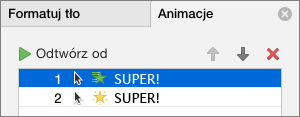
W tym miejscu można wykonywać następujące czynności:
-
Zmienianie kolejności lub usuwanie animacji w Odtwórz od
-
Zmienianie sposobu działania animacji lub dodawanie dźwięku w obszarze Opcje efektu
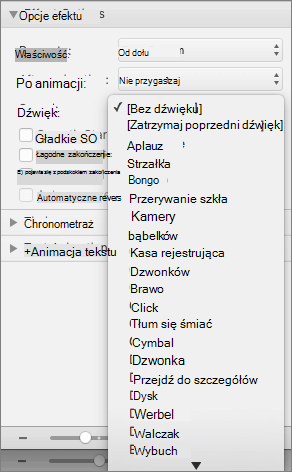
-
Zmienianie sposobu uruchamiania animacji i jak długo trwa w Chronometraż
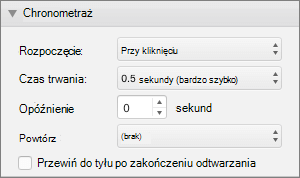
-
Aby wyświetlić pusty wykres na początku animacji, z efektu animacji zaznaczone w okienku animacji w obszarze Animacje wykresu, zaznacz pole wyboru Uruchom animację przez rysowanie tła wykresu.
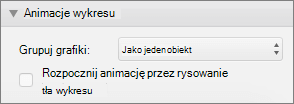
-
Wybierz pozycję Odtwórz od, aby wyświetlić podgląd zmian.
Zobacz też
Animowanie tekstu i obiektów za pomocą ścieżek ruchu
Dodawanie efektów animacji do tekstu, obiektu lub wykres
-
Zaznacz tekst, obiekt lub wykres, który chcesz zastosować efekt animacji do.
-
Wykonaj jedną z następujących czynności:
Aby animować jak tekst, obiekt lub wykresu
Czynności
Wprowadza slajdu
Na karcie animacje w obszarze Efekty wejścia kliknij animację, którą chcesz.

Aby wyświetlić więcej animacje, wskaż efekt animacji, a następnie kliknij

Są wyróżniono na slajdzie
Na karcie animacje w obszarze Efekty wyróżnienia, kliknij animację, którą chcesz.

Aby wyświetlić więcej animacje, wskaż efekt animacji, a następnie kliknij

Zamyka slajdu
Na karcie animacje w obszarze Efekty wyjścia kliknij animację, którą chcesz.

Aby wyświetlić więcej animacje, wskaż efekt animacji, a następnie kliknij

Następujący ścieżki ruchu na slajdzie
Na karcie animacje w obszarze ruchu kliknij opcję ścieżki, a następnie kliknij animację, którą chcesz.

Filmu lub audio Odtwórz, Wstrzymaj lub Zatrzymaj
Uwaga: Po zaznaczeniu obiektu audio lub wideo na slajdzie, aby wyświetlić efekty animacji, które są dostępne.
Na karcie animacje w obszarze Efekty wyróżnienia, kliknij przycisk Odtwórz, Wstrzymaj lub Zatrzymaj.

-
Zmiana animacji, takich jak przenosi kierunek obiekt animowany, w obszarze Opcje animacji, kliknij pozycję Opcje efektu, a następnie wybierz odmianę, który ma.

Porady:
-
Numer


-
Możesz zmienić inne opcje animacji, takich jak szybkości lub sposobu uruchamiania animacji. Aby uzyskać więcej informacji zobacz temat "Zmienianie kolejności efektów animacji na slajdzie" poniżej.
-
Aby wyświetlić podgląd wszystkich efektów animacji na slajdzie, na karcie animacje w obszarze Podgląd, kliknij przycisk Odtwórz.
-
Aby wyświetlić pusty wykres na początku animacji, z efektu animacji zaznaczone w okienku animacji w obszarze Animacje wykresu, zaznacz pole wyboru Uruchom animację przez rysowanie tła wykresu.
Co zrobić, jeśli "Opcje efektu" nie jest dostępne?
-
Przycisk Opcje efektu mogą być wyszarzone, ponieważ są dostępne dla efektu animacji lub typ obiektu są animowane nie opcje efektu. Ale przed możesz przyjęto założenie, że jest to wielkość liter, upewnij się, że numer animacji

Można użyć kilku efektów animacji do tego samego obiektu. Animacje mogą występować jeden po drugim lub w tym samym czasie. Poniższe kroki opisano, że obiekt Przylot z lewej strony przy jednoczesnym rosnących na rozmiar.
Stosowanie wielu animacji do tekstu, jeden obiekt lub wykres
-
Zaznacz tekst, obiekt lub wykres, który chcesz zastosować efekt animacji do.
-
Na karcie animacje w obszarze Efekty wejścia kliknij pozycję Wlot.

Aby wyświetlić więcej animacje, wskaż efekt animacji, a następnie kliknij

-
Zaznacz tekst, obiekt lub wykresu ponownie.
-
Na karcie animacje w obszarze Efekty wyróżnienia, kliknij Zwiększania i zmniejszania.

Aby wyświetlić więcej animacje, wskaż efekt animacji, a następnie kliknij

-
Wybierz efekt animacji, który właśnie dodanego na slajdzie.
Uwaga: Numer

-
Na karcie animacje w obszarze Opcje animacji w podręcznym menu Start, kliknij pozycję Z poprzednią.

Porada: Aby wyświetlić podgląd wszystkich efektów animacji na slajdzie, na karcie animacje w obszarze Podgląd, kliknij przycisk Odtwórz.
Można wyświetlić listę animacji na slajdzie, aby zmodyfikować kolejność odtwarzania, Zmienianie zaawansowanych opcji lub usuwanie animacji.
Wyświetlanie listy animacji na slajdzie
-
W okienku nawigacji zaznacz slajd z efektami animacji, które chcesz wyświetlić.
-
W menu Widok kliknij polecenie Normalny.
-
W górnej części okienka nawigacji kliknij kartę





-
-
Na karcie animacje w obszarze Opcje animacji, kliknij przycisk Zmień kolejność.

Dodawanie dźwięku do animacji
-
W okienku nawigacji zaznacz slajd zawierający efekt animacji, który chcesz zmienić.
-
Kliknij na slajdzie, a następnie na karcie animacje w obszarze Opcje animacji, kliknij przycisk Zmień kolejność.

-
W obszarze Kolejność animacji kliknij efekt animacji.
-
W obszarze Opcje efektu w menu podręcznym dźwięku kliknij efekt dźwiękowy.
-
Aby wyświetlić podgląd wszystkich efektów animacji na slajdzie, na karcie animacje w obszarze Podgląd, kliknij przycisk Odtwórz.

Zmienianie kolejności efektów animacji na slajdzie
-
W okienku nawigacji zaznacz slajd zawierający efekt animacji, który chcesz zmienić.
Jak wybrać slajdy w okienku nawigacji
-
W menu Widok kliknij polecenie Normalny.
-
W górnej części okienka nawigacji kliknij kartę





-
-
Na karcie animacje w obszarze Opcje animacji, kliknij przycisk Zmień kolejność.

-
W obszarze Kolejność animacji kliknij efekt animacji.
-
Aby przenieść efekt animacji, kliknij strzałkę w górę lub Strzałka w dół.
Porada: Aby wyświetlić podgląd wszystkich efektów animacji na slajdzie, na karcie animacje w obszarze Podgląd, kliknij przycisk Odtwórz.
Zmienianie szybkości efektu animacji
Szybkość efektu animacji zależy od czasu, po odtworzeniu efekt lub czas trwania.
-
W okienku nawigacji zaznacz slajd zawierający efekt animacji, który chcesz zmienić, a następnie kliknij kartę Animacja.
Jak wybrać slajdy w okienku nawigacji
-
W menu Widok kliknij polecenie Normalny.
-
W górnej części okienka nawigacji kliknij kartę





-
-
Zaznacz na slajdzie efekt animacji, który chcesz zmienić.
Porady:
-
Numer


-
Aby zaznaczyć efektu animacji, który znajduje się w stos numerowany

-
-
Na karcie animacje w obszarze Opcje animacji w polu czas trwania wprowadź liczbę sekund, które mają efekt animacji.

Porada: Aby wyświetlić podgląd wszystkich efektów animacji na slajdzie, na karcie animacje w obszarze Podgląd, kliknij przycisk Odtwórz.
Zmienianie sposobu uruchamiania efektu animacji
-
W okienku nawigacji zaznacz slajd zawierający efekt animacji, który chcesz zmienić, a następnie kliknij kartę Animacja.
Jak wybrać slajdy w okienku nawigacji
-
W menu Widok kliknij polecenie Normalny.
-
W górnej części okienka nawigacji kliknij kartę





-
-
Zaznacz na slajdzie efekt animacji, który chcesz zmienić.
Porady:
-
Numer


-
Aby zaznaczyć efektu animacji, który znajduje się w stos numerowany

-
-
Na karcie animacje w obszarze Opcje animacji w podręcznym menu Start wykonaj jedną z następujących czynności:

|
Aby rozpocząć efekt animacji |
Kliknij pozycję |
|
Przy kliknięciu slajdu |
Po kliknięciu |
|
W tym samym czasie co poprzedni efekt animacji na liście (jedno kliknięcie uruchamia dwa lub więcej efektów animacji w tym samym czasie) |
Z poprzednim |
|
Natychmiast po poprzedni efekt animacji na liście zakończy się odtwarzanie (nie ma możliwości kliknięcia dodatkowe jest zobowiązany do następnego efektu animacji, uruchom) |
Po poprzednim |
Aby wyświetlić podgląd wszystkich efektów animacji na slajdzie, na karcie animacje w obszarze Podgląd, kliknij przycisk Odtwórz.
Zobacz też
Animowanie tekstu i obiektów za pomocą ścieżek ruchu
Zmienianie lub usuwanie efektów animacji
Zmienianie koloru obiektu lub tekstu po odtworzeniu animacji










